
Заглавная страница Избранные статьи Случайная статья Познавательные статьи Новые добавления Обратная связь FAQ Написать работу КАТЕГОРИИ: ТОП 10 на сайте Приготовление дезинфицирующих растворов различной концентрацииТехника нижней прямой подачи мяча. Франко-прусская война (причины и последствия) Организация работы процедурного кабинета Смысловое и механическое запоминание, их место и роль в усвоении знаний Коммуникативные барьеры и пути их преодоления Обработка изделий медицинского назначения многократного применения Образцы текста публицистического стиля Четыре типа изменения баланса Задачи с ответами для Всероссийской олимпиады по праву 
Мы поможем в написании ваших работ! ЗНАЕТЕ ЛИ ВЫ?
Влияние общества на человека
Приготовление дезинфицирующих растворов различной концентрации Практические работы по географии для 6 класса Организация работы процедурного кабинета Изменения в неживой природе осенью Уборка процедурного кабинета Сольфеджио. Все правила по сольфеджио Балочные системы. Определение реакций опор и моментов защемления |
Додаток 1 до лабораторної роботи №6Содержание книги
Поиск на нашем сайте
Додаток 2 до лабораторної роботи №6
Лабораторна робота №7 Мета роботи: Навчитися принципам форматування розділів документа. Навчитися створювати, редагувати і видаляти колонки; визначати розмір, орієнтацію і джерело паперу; змінювати параметри сторінки; створювати і редагувати верхні і нижні колонтитули. Порядок виконання роботи: 1. Запустити текстовий процесор Word. Створити новий документ. 2. Відкрити одночасно два файли ПЕРШІ КРОКИ і ТАБЛИЦІ. Скопіювати обидва документи по черзі в новий документ. 3. Вставити розрив розділу перед текстом ТАБЛИЦІ, включивши параметр со следующей страницы. 4. Висвітити розриви за допомогою кнопки «непечатаемые символы» і видалити його. 5. Залиште недруковані символи на екрані і вставте розрив розділу перед текстом «Щоб збільшити число рядків…» з параметром На текущей странице. Зніміть недруковані символи з екрану. 6. Робота з колонками. Þ Залишивши розрив розділу, розташуйте текст першого документа в 2 колонки, а другу частину в 3 колонки однакової ширини, за допомогою кнопки Колонки на панелі форматування. Þ Видаліть колонки з другої частини тексту. Þ Видаліть розрив розділу і запишіть, що відбулося в цій ситуації, пояснивши чому. Þ Вставити розрив розділу перед текстом «Щоб збільшити число стовпців в таблиці,», включивши параметр со следующей страницы. Þ Першу частину тексту розташуєте в 2 колонки різної ширини за допомогою діалогового вікна Колонки. Þ Вийшли колонки різної довжини, вирівняйте колонки, вставивши розрив розділу на текущей странице, точка вставки повинна стояти в кінці останньої колонки. Þ Збільште відстань між колонками за допомогою лінійки, зменшуйте відстань між колонками. Збільште ширину першої колонки, потім другої. Þ Створіть колонки рівної ширини, використовуючи діалогове вікно Колонки, і вставте роздільник між колонками. Þ На другій сторінці, розташуйте текст в 3 колонки рівної ширини. Відформатуйте розташування тексту в колонках так, щоб колонка починалася з початку речення, для чого вставте де потрібно розрив колонки, за допомогою діалогового вікна Разрыв. Форматування сторінок. Робота з колонтитулами ü Відкрийте діалогове вікно Параметри сторінки, виберіть вкладку Поля і перевірте верхнє, нижнє, ліве і праве поля сторінки (за замовчуванням - верхнє і нижнє –2,54см, а ліве і праве –3,17см), якщо не так, виправте і закрийте вікно. ü Виправте поля за допомогою лінійки, збільшуйте або зменшуйте, відкрийте діалогове вікно Параметры страницы, виберіть вкладку Поля і у вікні Образец подивитеся, що вийшло; потім поверніть стандартні розміри і закрийте вікно. ü ü Пронумерувати рядки в першому розділі. Файл ðПараметры страницыðвкладка Источник бумагиðкнопка нумерация строк ü Зняти нумерацію. ü Пронумерувати рядки у всьому документі, причому на кожній сторінці своя нумерація. ü Зняти нумерацію. ü Вставте номери сторінки за допомогою команди Вставка, розташувавши їх в центрі вверху сторінки. ü Видаліть нумерацію. ü Вставте верхній і нижній колонтитул за допомогою команди Вид ð Колонтитулы ü У верхньому колонтитулі встановите дату в лівому кутку, по центру – ім'я сторінки в документі, в правому кутку час (можна пересуватися по табуляціях клавішею <Tab>) ü Перейдіть до нижнього колонтитулу за допомогою кнопки ВерхнийðНижний колонтитул ü Вставте номер сторінки через Автотекст ðКолонтитулðстраница -або кнопка номер сторінки на панелі колонтитул. ü У верхньому колонтитулі другої сторінки виправте ім'я сторінки. Для переходу використовуйте кнопку Перехід до наступного на панелі Колонтитули, а для виправлення вимкнете кнопку Як в попередньому розділі. ü Збережіть документ в особистій папці з ім'ям КОЛОНТИТУЛИ. Створення титульного листа. ü Створіть новий документ і підготуйте титульний лист, відформатувавши його за зразком, виданому викладачем. Розташуйте його на всю сторінку. ü Зробіть вертикальне вирівнювання тексту на сторінці По центру за допомогою діалогового вікна Параметры страницы. ü Відмініть вирівнювання і розташуйте текст на весь лист. ü Створіть рамку на сторінку: Параметры страницы. Збережіть документ в особистій папці з ім'ям ТИТУЛ. 8. Вийти з Word, закривши відкриті документи. 9. Оформити звіт про роботу. Зразок титульного листа.
Лабораторна робота №8 Мета роботи: Навчитися створювати і редагувати таблиці. Навчитися переміщатися по таблиці, виділяти елементи таблиці, копіювати, переміщати і видаляти вміст осередків, рядків, стовпців. Навчитися змінювати структуру таблиць. Порядок виконання роботи:
|
|||||||||||||
|
Последнее изменение этой страницы: 2016-04-26; просмотров: 330; Нарушение авторского права страницы; Мы поможем в написании вашей работы! infopedia.su Все материалы представленные на сайте исключительно с целью ознакомления читателями и не преследуют коммерческих целей или нарушение авторских прав. Обратная связь - 216.73.216.183 (0.006 с.) |

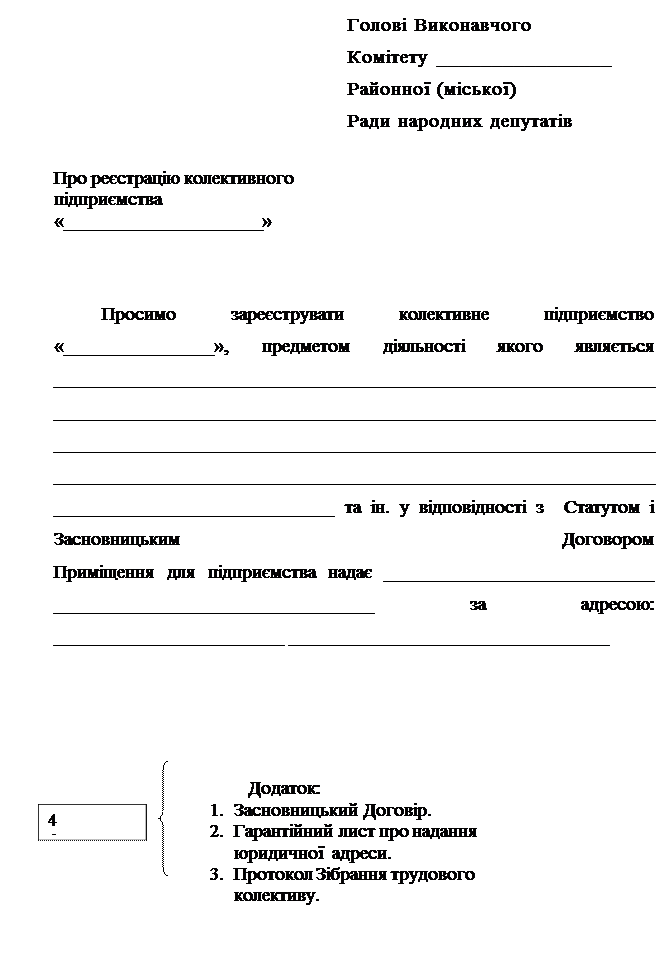
 Змініть орієнтацію сторінки на альбомную і поверніть книжную. Відкрийте в кожному випадку вікно Предварительного просмотра (кнопка на стандартній панелі) і побачите, як це виглядатиме на друці. Вихід з цього вікна – кнопка закрыть.
Змініть орієнтацію сторінки на альбомную і поверніть книжную. Відкрийте в кожному випадку вікно Предварительного просмотра (кнопка на стандартній панелі) і побачите, як це виглядатиме на друці. Вихід з цього вікна – кнопка закрыть.


